『ARROWS NX F-06E』も使い始めてから二週間ちょっと経ち、だいぶ使い慣れてきて、手に馴染んできています。
手に馴染んできた、というのは、主にこの大画面を使い慣れてきた、ということで、最初はすごく大きく感じて操作しずらいかもなあ、なんてことを思っていたのだけど、内覧会で初めてNXをみたときから「これはナイスな機能」と思っていた「スライドディスプレイ」を二週間使ってみてやっぱり便利だなあ、と思っているわけです。この機能のおかげでこれだけの大画面を片手で操作するのがかなり楽になっています。
「スライドディスプレイ」自体はすごくシンプルというか分かりやすい機能で、指が届かない画面上半分を下にそのままスライドさせる、というもの。
例えば、ブラウザを使っていて、何か検索したいときに、画面上部の検索窓に指が届かない、といったときに、スライドディスプレイアイコンをタップして、画面全体をぐぐっと下にスライドさせると、普通の状態だと指が届かなかった検索窓に指が届くようになる、というもの。
うーん、説明がうまくないですね。動作しているところを動画で見てもらったほうが分かりやすいかなと思います。この「スライドディスプレイ」機能、かなりサクサク動くので、それがまた使いやすい。ストレスなく使えます。このあたりも↓の動画で見ていただければ。
それと、この「スライドディスプレイ」をより効果的に使うために、アイコンの表示位置を自分がよく使う手のほうに変更しておくのが御の字です。
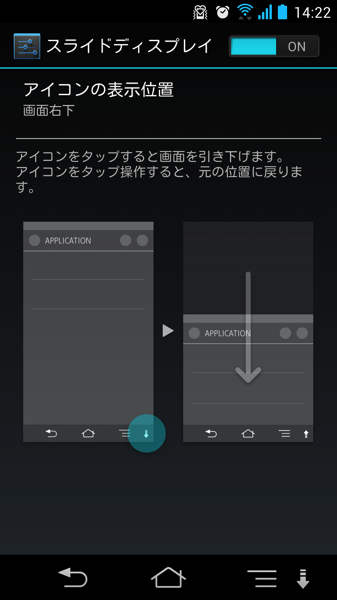
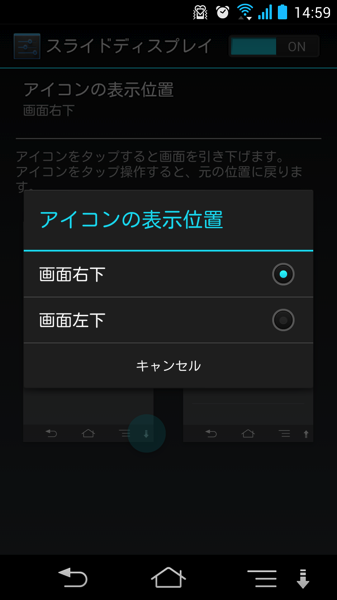
「本体設定 > ディスプレイ > スライドディスプレイ」から、アイコンの表示位置を設定できます(画面左下 or 画面右下)。僕は普段左手でスマートフォンを使うことが多いので、画面左下に設定しています。
![]()
「スライドディスプレイ」のアイコンと、「戻る」アイコンが近い位置にあるのでタッチし間違えそうですが、そうでもなくて、誤操作する、ということがほとんどないです、僕の場合。慣れもあるかもだけど、『ARROWS NX F-06E』はタッチ感度というか精度自体がそもそも高い、というのもあるのかな、と思ったり。
ARROWS@
「ケータイ会議NX!」参加ブロガーのエントリーはARROWS@に掲載されています。






Pingback: iPhone 6 Plus (Space Gray, 128GB, au版)がやってきた | hey hey heydays*